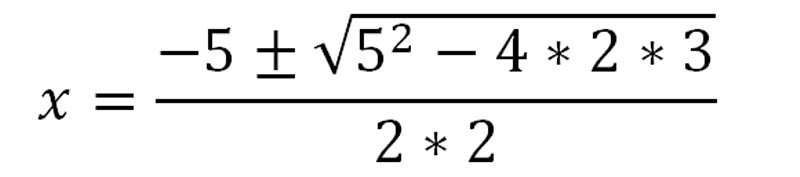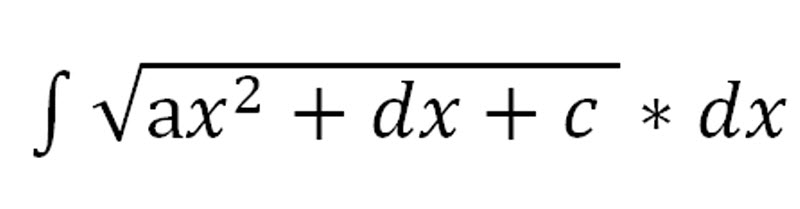Написание формул в Word 2007
Как в Ворде написать красиво математические формулы с знаками суммы, интегралами и т.п.?
Для написания формул на вкладке Вставить группы Символ нажмите стрелочку на кнопке Формула.

В MS Worde есть уже несколько предустановленных формул. Если они не подходят нажмите на пункт меню Вставить новую формулу.

На листе у вас появится область для ввода формулы, а на ленте появится дополнительная панель Работа с формулами и вкладка Конструктор. На данной вкладке есть множество разнообразные элементов формул, так что собирая их как конструктор и подставляя свои значения, вы можете написать формулу любой сложности.


Если вам часто приходится использовать одну и туже формулу, то вы можете ее сохранить, и она будет отображаться в блоке встроенных формул. Для этого, нажмите на стрелочку в нижнем правом углу области ввода формулы и выберите пункт Сохранить как новую формулу…

В диалоговом окне Создание нового стандартного блока вы можете указать название формулы и все другие необходимые параметры.

Для форматирования элементов формулы, просто выделите его и перейдите на вкладку Главная. Вы можете использовать все доступные функции группы Шрифт.
Источник статьи: http://on-line-teaching.com/word/lsn037.html
Сибирский белк. Интересное вокруг
О вёрстке формул в Word 2007, часть 3
Распознаваемые функции
Говорят, что язык математики является универсальным и международным. Это не совсем так: в русскоязычной и англоязычной математических традициях есть определённые различия, наиболее заметные в обозначениях тригонометрических и гиперболических функций. Конечно, любой математик всё равно без проблем поймёт, о чём идёт речь, но в собственных документах надо соблюдать традиции своей родной школы.
В математической типографике имена функций и некоторых операторов принято набирать прямым шрифтом, в отличие от обычного курсива. Word 2007 знает имена очень многих таких функций, но не знает их эквивалентов в русскоязычной математике. Кроме того, есть несколько функций, которые разработчики сочли малоупотребительными и не стали включать их в список — а зря.
К счастью, всё это легко лечится простенькой однократной манипуляцией. Откройте Word, нажмите главную офисную кнопку (лабиринтистый такой логотип в верхнем левом углу) и выберите «Параметры Word». В конфигураторе откройте раздел «правописание» и нажмите кнопку «Параметры автозамены…» Теперь вам нужна вкладка «Автозамена математическими символами» и кнопка «Распознанные функции» в сáмом её низу.
По этой кнопке вы получите полный список известных Word’у математических функций и операторов. Он легко настраивается: ненужное можно выкинуть, а нужное добавить. Я рекомендую добавить к списку функции из следующей таблицы (вполне возможно, в более новых релизах «офиса» что-то из них уже будет):
Дифференциалы в интегралах
Под любым интегралом — какого бы он вида не был — должно стоять некоторое дифференциальное выражение. А в любом таком выражении для обозначения собственно дифференциала используется буква «d». По-хорошему, между этой буквой и предыдущим выражением должно быть небольшое пустое место, визуально отделяющее от выражения дифференциал (так называемая отбивка). Разработчики предусмотрели для этого специальное средство.
Набирая интеграл и дойдя в нём до дифференциала, ставьте не просто букву d, а макрос автозамены \dd, и отбивка появится автоматически. Например, формула Ньютона–Лейбница правильно набирается вот так:
Для сравнения можете попробовать набрать два интеграла: \int [SPACE] xdx и \int [SPACE] x\dd [SPACE] x. Разница будет хорошо видна, и она, право же, стóит того, чтобы сделать несколько лишних нажатий клавиш.
Пределы суммирования, интегрирования и т.п.
У операторов, подобных интегралам (\int), суммам (\sum), произведениям (\prod) и т.п., пределы можно ставить двумя способами. В первом способе они располагаются непосредственно над и под символом оператора, во втором — присоединяются к нему справа снизу и справа сверху, как обычные индексы.
Для сумм и произведений почти всегда применяется первый способ. Для интегралов каждый автор обычно пользуется собственными эстетическими соображениями. Я, например, делаю так: если пределы интегрирования записываются короткими и простыми выражениями (что чаще всего и бывает), то присоединяю их к знаку интеграла индексами; если же эти выражения длинны, то ставлю их над и под знаком интеграла.
В конфигураторе «Параметры формул» можно задать желаемые умолчания для размещения пределов — отдельно интегралам и отдельно n-арным операторам типа суммы. Как нетрудно догадаться, у меня в первом случае выставлено «сбоку», а во втором «сверху и снизу». Но это личное дело каждого, и данную информацию не стóит воспринимать как совет.
Зато очень полезно знать, что есть лёгкий способ в любой момент перекрыть умолчания и расставить пределы нужным способом. Запомните простое правило: сверху и снизу — единица; индексы — двойка. Как им пользоваться? Очень просто. Допустим, что нужен интеграл, в котором пределы присоединены к знаку интегрирования сверху и снизу, вне зависимости от установленных умолчаний. Набираем следующим образом:
\int [SPACE] 1_a^b [SPACE] f(x)\dd [SPACE] x
Соответственно, если нужна расстановка пределов как индексов, то набираем:
\int [SPACE] 2_a^b [SPACE] f(x)\dd [SPACE] x
Это прекрасно работает и для сумм, произведений, операций над множествами, и т.п.
Как поставить интеграл в ворде
© Таблица символов Юникода, 2012–2020.
Юникод® — это зарегистрированная торговая марка консорциума Юникод в США и других странах. Этот сайт никак не связан с консорциумом Юникод. Официальный сайт Юникода располагается по адресу www.unicode.org.
Мы используем 🍪cookie, чтобы сделать сайт максимально удобным для вас. Подробнее
| Автор: | Индык Игорь Викторович |
| e-mail: | exelentc@yandex.ru |
Как в Ворде написать красиво математические формулы с знаками суммы, интегралами и т.п.?
Для написания формул на вкладке Вставить группы Символ нажмите стрелочку на кнопке Формула.
В MS Worde есть уже несколько предустановленных формул. Если они не подходят нажмите на пункт меню Вставить новую формулу.
На листе у вас появится область для ввода формулы, а на ленте появится дополнительная панель Работа с формулами и вкладка Конструктор. На данной вкладке есть множество разнообразные элементов формул, так что собирая их как конструктор и подставляя свои значения, вы можете написать формулу любой сложности.

Если вам часто приходится использовать одну и туже формулу, то вы можете ее сохранить, и она будет отображаться в блоке встроенных формул. Для этого, нажмите на стрелочку в нижнем правом углу области ввода формулы и выберите пункт Сохранить как новую формулу…
В диалоговом окне Создание нового стандартного блока вы можете указать название формулы и все другие необходимые параметры.
Для форматирования элементов формулы, просто выделите его и перейдите на вкладку Главная. Вы можете использовать все доступные функции группы Шрифт.


Как в ворде работать, как найти в ворде, сделать документ
Итак, заходим во вкладку «вставка», дальше в раздел «символы». Наверху находим «формулы» и заходим туда. На странице появляется обозначение «место для формулы», а верху открывается панель для составления и работы с формулами. Суть написания формулы такова: всё, что можно печатаем на клавиатуре, а все остальные знаки и обозначения берём с панели для работы с формулами.
Вставляем формулы с помощью панели редактора.
Интегралы в формуле. Чтобы поставить знак интеграла, нажмите на него. Появится табличка с предложенными структурами интегралов – выбираете и нажимаете на него. Выбранный интеграл попадает в «место для формулы». К примеру, интеграл, содержащий квадратный трёхчлен:
На панели есть все знаки и обозначения для составления математических, физических и химических формул. Для написания степени или индекса есть кнопка «индекс е х ». Нажав её вам, будет предложены различные варианта написания числа с индексом, поэтому число предварительно прописывать не надо. Допустим, предложены два квадратика – один для числа, другой для индекса. Ставим курсор в первый квадратик и прописываем число, далее ставим курсор во второй квадратик и прописываем индекс. К примеру, нужно написать химическую формулу соли, образованной сильным основанием и кислотой с использованием индекса.
Когда вставляете формулу в ворд, вы иногда переходите к печатанию текста, и редактор для формул исчезает. Чтобы обратно его вызвать, достаточно кликнуть по области формулы, справа появится вертикальная голубая полоска. Кликните по ней, сразу появится курсор на формуле и панель редактора формул. Можно будет продолжить вставку формулы или изменить её.
Некоторые стандартные формулы и тождества есть в панели редактора. Пропишем путь к встроенным формулам: «вставка», «формулы» и здесь жмем на список формул.
Оттуда можно брать готовые формулы и подставлять свои значения, например, квадратное уравнение:
Или бином Ньютона:
В неё также можно подставлять свои данные и высчитывать результат. Зная как в ворд вставить формулы, ваши документы будут представлять тех, кто их выполнил на высоком уровне.
Источник статьи: http://kdtur.ru/kak-postavit-integral-v-vorde/
Как писать формулы в Ворд (Word), редактор формул в Word
Как писать формулы в Ворд, на этот вопрос будет дан подробный ответ в статье. Многие новички, которые работают с этим редактором, пишут формулы в Ворде вручную, что не удобно. В Word есть редактор готовых формул в виде заготовок, которые мы можем использовать для написания различных документов.
Работа с формулами в Ворде, кому и зачем это надо

Например, Вам нужно написать контрольную (научную, дипломную) работу по алгебре, геометрии, химии, физике, работу по другим предметам. В этих работах часто пишут формулы. Вам придется писать формулы в программе Ворд, если Вы делаете курсовую или дипломную работу на заказ.
Работа с формулами в Ворде нужна в основном студентам, школьникам и тем, кто зарабатывает через Интернет с помощью Word. Иногда формулы встречаются в статьях на сайтах и блогах. Как писать формулы в Ворд быстро? На данный вопрос стоит ответить, поскольку это надо знать студентам, школьникам и тем, кто зарабатывает через Интернет с помощью Ворда. По инструкции, Вы сможете написать любую формулу, без особых затруднений.
Как писать формулы в Ворд (вставлять)
Есть несколько способов вставки формул в документ Ворда:
- через функцию «П»;
- с помощью функции «Объект».
Рассмотрим оба варианта. Первое, что нам нужно сделать, это открыть документ Word на компьютере и кликнуть мышкой на то место в документе где будет установлена формула. Далее, нажимаем вверху этого же документа раздел «Вставка» и кликаем мышкой по функции «П» «Формула» (Скрин 1).
Отобразятся различного вида формулы. Нажимаем левой кнопкой мыши на любую из них.
После этого в документ вставиться готовый редактор формулы, которым Вы сможете полноценно управлять (Скрин 2).
В самом верху панели документа, можно увидеть объекты, которые вставляются в формулу:
- дроби;
- индексы;
- радикалы;
- интегралы и так далее.
После работы над формулой, её можно сохранить. Нажимаете с правой стороны редактора формулы – «Параметры формул» (Скрин 3).
Затем, выбираете из списка «Сохранить, как новую формулу».
Итак, как писать формулы в Ворд вторым способом? Здесь, всё просто. Нажимаем, снова на «Вставка» далее «Объект» из раздела выбираем «Microsoft Equation 3.0» и сохраняемся с помощью кнопки «ОК» (Скрин 4).
Появится панель управления с формулами, и сам редактор, в котором можно прописать любую формулу через эту панель (Скрин 5).
Просто выбирайте готовые значения формул левой кнопкой мыши и устанавливаете их в редакторе.
Как поменять шрифт в Ворде в формулах
В формулах можно поменять шрифт. Для этого мы нажимаем по вставленной формуле и правой кнопкой мыши из меню выбираем шрифт (Скрин 6).
Откроется панель со списком разных шрифтов. Выбираете любой из них, и сохраняете все изменения кнопкой «ОК». После этого, шрифт Вашей формулы должен изменится на другой.
Как в Ворде вставлять формулы с дробями
Теперь, мы попробуем вставить в Ворде формулы с дробями. Это делается очень легко. Выделяете формулу в редакторе, и наверху в панели управления формулами, нужно нажать кнопку «Дробь». Там можно выбрать формулы с дробями (Скрин 7).
И заменить основную формулу на другую.
Как перемещать формулу в Ворде
Перемещать формулу в Word Вам помогут обычные горячие клавиши. Для этого выделяем формулу с помощью таких клавиш, как CTRL+A, (нужно нажать их одновременно). Далее, нажимаем ещё клавиши CTRL+C копировать.
Затем, следует кликнуть на кнопку «Enter», чтобы выбрать расположение для формулы в Ворде и нажать на CTRL+V вставить. Таким образом, Ваша формула переместится в определённое место документа.
Заключение
Мы рассмотрели в этой статье, как писать формулы в Ворд. Вы можете вставлять формулы автоматически, через панель редактора формул, который предоставляет пользователям редактор Word. Важно отметить, что в таких операционных системах, как Windows 8,10 есть панель математического ввода. С помощью которой, можно также легко создавать формулы. Удачи Вам и всего хорошего!
Источник статьи: http://biz-iskun.ru/kak-pisat-formuly-v-vord.html